
ভাই আমি নতুন টিউন করছি। ভুল হলে মাফ করে দিবেন। টিউন গুলো আমি আরো আগেই করে রেখেছিলাম কিন্তু প্রকাশ করতে সাহস পাই নি।
টরেন্ট কী এবং কীভাবে কাজ করে তার বিস্তারিত একটি টিউন প্রকাশ করেছেন আমাদের টিটি তে। তাই আমি আর সেটা ব্যাখ্যা না করে সরাসরি কাজের কথায় আসি। আমরা অনেকেই আছি যারা অনেক আগে থেকেই টরেন্ট ব্যবহার করি। আমাদের দেশের ইন্টারনেট স্পিড এমনিতেই স্লো, তার উপর আমরা অনেকেই নরম্যাল ডাউনলোড এর চেয়ে টরেন্ট এর স্পিড কম পাই। দোষ কিন্তু ভাই টরেন্ট এর না। নিচের কিছু টিপস ফলো করুন, আপনার টরেন্টের স্পিড আগের চেয়ে বাড়বেই গ্যারান্টেড !
ভাল টরেন্ট ফাইল নির্বাচন করুনঃ
টরেন্ট ফাইল এর ডাউনলোড স্পিড নির্ভর করে মুলত সিডার এবং পীয়ারস এর সংখ্যার উপর এবং তাদের অনুপাত এর উপর। সবসময় চেক করবেন সিডার এর সংখ্যা পীয়ার তুলনায় কত। 1000 সিডার এবং 5000 পীয়ার এর চেয়ে 100 সিডার এবং 50 পীয়ার এর টরেন্ট-এ আপনি স্পিড বেশি পাবেন। মোটকথা খেয়াল রাখবেন যেন সিডার এর সংখ্যা পীয়ার এর চেয়ে বেশি থাকে।
Max Connection Limit বৃদ্ধি করুনঃ
সিডার পীয়ার ভালো হওয়া সত্বেও স্পিড পাচ্ছেন না। পাবেন কেমনে, উইন্ডোজ যে পাকনামি করে রাখছে। উইন্ডোজ ডিফল্টভাবে 10টার বেশি কানেকশন আপনার কম্পিউটারে সংযোগ করতে দেয়না। ফলে আপনি একসাথে 10 জনের বেশি মানুষের কাছ থেকে স্পিড নিতে পারছেন না। এর সমাধানও আছে। সেটা হলো আপনার tcp/ip.sys ফাইল টাকে প্যাচ করে লিমিট বাড়িয়ে নেয়া। প্যাচটি ডাউনলোড করুন এখান থেকে >>> http://www.half-open.com/Half-open_limit_fix_4.0.exe
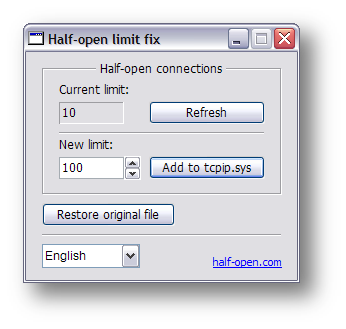
New Limit এ 100 লিখে add to tcpip.sys ক্লিক করুন। আপনার কনেকশন লিমিট চেঞ্জ হয়ে গেছে। পিসি রিস্টার্ট দিন। এখন utorrent open করে ctrl+p চাপুন অথবা options থেকে preference এ গিয়ে advanced এ ক্লিক করে net.max_halfopen খুঁজে বের করে value তে 80 লিখে set এ ক্লিক করে apply ok করে বের হয়ে আসুন।
এবার দেখুন আপনার টরেন্ট এর স্পিড। কিন্তু 10kb লাইন দিয়ে 20kb স্পিড আশা কইরেন না আবার।
প্রথমে ইউটরেন্ট ওপেন করুন। তারপর একদম কোনায় দেখবেন যে Preferences নামে একটি আইকন আছে। ওটা ওপেন করুন এবং নিচের পদ্ধতি অনুসরণ করুন।
প্রথমে Connection Select করুন এবং Random port এর Value 45682 দিয়ে পরিবর্তন করুন।
এরপর OK করুন।
এর পরের ধাপ
Bandwidth এ ক্লিক করুন এবং Global Maximum number of connections এর Value 2329 করুন।
Then change the value Maximum number of connected peers per torrent: 1890
Then change the value Number of upload slots per torrent: 14
এর পরের ধাপ
Bittorrent এ ক্লিক করুন এবং Outgoing কে Enabled করুন
এর পরের ধাপ
এই ধাপটি গুরুত্বপূর্ণ তাই সাবধানে করবেন।
এখন Advanced option এ ক্লিক করুন এবং নিচের value গুলোর মত করুন।
bt.allow_same_ip এর false value কে true করুন।
bt.enable_tracker এর false value কে true করুন।
bt.no_connection_to_services এর true value কে false করুন।
dht.rate এর মান 2 করুন।
net.max_halfopen এর মান 66 করুন।
net.outgoing_max_port এর মান 50 করুন।
peer.disconnect_inactive_interval এর মান 900 করুন।
gui.bypass_search_redirect এর false value কে true করুন।
gui.delete_to_trash এর true value কে false করুন।
ipfilter.enable এর true value কে false করুন।
rss.update_interval এর মান 20 করুন।
পরিশেষে apply দিয়ে ok করে বেরিয়ে আসুন।
টরেন্ট নামানোর সময় অবশ্যই seeds দেখে নামাবেন এবং তা user verified কিনা তা দেখবেন। এই পদ্ধতি ব্যবহার করে আশা করি টরেন্ট এর গতি অনেকাংশে বৃদ্ধি পাবে। এই পদ্ধতিটি আপনি আপনার বিটটরেন্ট এ-ও ব্যবহার করতে পারবেন।
আমি মেহেদী হাসান। বিশ্বের সর্ববৃহৎ বিজ্ঞান ও প্রযুক্তির সৌশল নেটওয়ার্ক - টেকটিউনস এ আমি 15 বছর 1 মাস যাবৎ যুক্ত আছি। টেকটিউনস আমি এ পর্যন্ত 2 টি টিউন ও 2 টি টিউমেন্ট করেছি। টেকটিউনসে আমার 0 ফলোয়ার আছে এবং আমি টেকটিউনসে 0 টিউনারকে ফলো করি।
আমার সর্ম্পকে বলার মত কিছু নেই। দুর্ভাগা আমি, এক অচিন পথের পথিক।
অনেক ধন্যবাদ। কিন্তু এখন পিসি রিষ্টার্ট দিতে পারবো না। তাই আপাতত প্রিয়তে। পরে ইনসাআল্লাহ এই বিষয় নিয়ে গবেষণা করব।